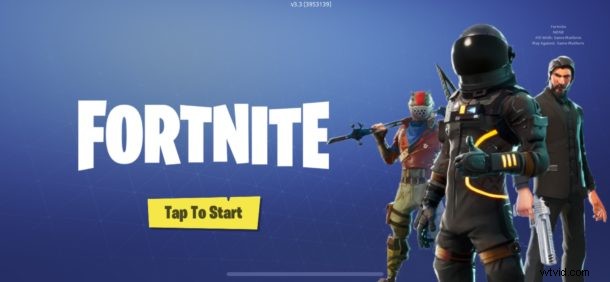
Fortnite est le dernier engouement pour le jeu qui semble obséder tous les enfants, adolescents et de nombreux adultes. Le jeu de tir coopératif peut être très amusant pour les joueurs, mais ce qui peut être moins amusant, c'est la découverte d'une grosse facture chère de Fortnite par le biais d'achats intégrés.
Cet article vous montrera comment arrêter les achats Fortnite et empêcher tout achat ou achat non autorisé de quoi que ce soit à partir des tentations dans l'application et dans le jeu.
Comment désactiver les achats Fortnite sur iPhone et iPad
Vous voulez désactiver l'achat de choses et les achats dans Fortnite sur un iPhone ou un iPad ? Qu'il s'agisse de votre propre appareil iOS, d'un enfant ou de quelqu'un d'autre, voici comment vous pouvez désactiver le mécanisme d'achat intégré :
- Ouvrez l'application "Paramètres" sur l'iPhone ou l'iPad pour lequel vous souhaitez désactiver les achats Fortnite
- Accédez à "Général", puis à "Temps d'écran" ou "Restrictions" (selon la version iOS)
- Appuyez sur "Activer les restrictions" (si vous ne l'avez pas déjà fait*), puis saisissez et confirmez un code d'accès aux restrictions - notez qu'il sera différent du code d'accès général de l'écran de verrouillage dans iOS
- Localisez le commutateur pour "Achats intégrés" et basculez-le en position OFF
- Quitter les paramètres comme d'habitude
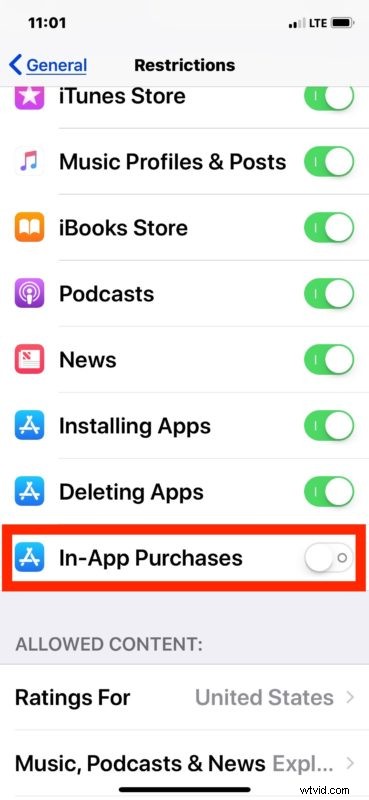
Lorsque les achats intégrés sont désactivés, aucune application ne peut effectuer d'achats depuis l'application. Cela empêchera tout achat accidentel (ou intentionnel) de Fortnite ainsi que d'autres applications sur l'appareil.
* Si vous avez défini le mot de passe de restriction il y a quelque temps et que vous l'avez oublié, vous pouvez réinitialiser un mot de passe de restriction oublié dans iOS en réinitialisant l'ensemble de l'appareil et en restaurant à partir d'une sauvegarde. Un peu compliqué, alors n'oubliez pas le mot de passe des restrictions !
La fonctionnalité Restrictions est un peu comme le contrôle parental pour iOS, et la désactivation des achats intégrés est l'une des nombreuses fonctionnalités disponibles pour restreindre l'utilisation et l'activité de l'appareil individuel sur l'iPhone ou l'iPad.
Cette configuration particulière va désactiver tous les achats intégrés sur l'appareil iOS, mais peut-être qu'une future version d'iOS permettra de désactiver ou d'activer des applications spécifiques pour avoir la capacité d'achat, tout en conservant un certain contrôle sur les limites de dépenses.
Il existe d'autres options pour contrôler les achats de Fortnite ainsi que d'autres applications. Par exemple, vous pouvez configurer et utiliser le partage familial et "Demander à acheter" qui demande qu'une demande vous soit envoyée (ou au parent) avant d'effectuer un achat. Vous pouvez également configurer une allocation App Store / iTunes qui définira cela comme limite d'activité d'achat, mais il convient de noter qu'il peut être facile de dépenser de l'argent assez rapidement avec des achats intégrés dans de nombreux jeux, Fortnite inclus. /P>
Il existe d'autres façons de jouer à Fortnite, et cet article vise évidemment à empêcher les achats dans Fortnite à partir d'un iPhone ou d'un iPad. Mais si vous êtes sur un autre appareil, ou si la personne joue à Fortnite sur une Xbox One, une Playstation 4 ou un ordinateur, vous pouvez également suivre des instructions distinctes pour désactiver les achats non autorisés sur ces appareils dans ce guide Lifehacker. Merci à Lifehacker pour l'idée de conseil pratique !
Connaissez-vous un autre moyen d'arrêter les achats dans Fortnite ? Faites-le nous savoir dans les commentaires ci-dessous !
